Discord Ekran Paylaşımı Sesi Çalışmıyor
Sorun Giderme Kılavuzu / / August 05, 2021
Uyuşmazlık bir grup insanı yönetmek veya evden çalışmak söz konusu olduğunda en çok kullanılan uygulamalardan biridir. Eşsiz özelliklerinden biri, ekranınızı arkadaşlarınızla paylaşabileceğiniz ekran paylaşımıdır. Ancak, bazı kullanıcılar Ekran Paylaşımı Sesi'nin Discord uygulamasında çalışmadığını bildirdi. Discord Ekran Paylaşımı Sesinin çalışmamasının çeşitli nedenleri vardır ve sorunu çözmenin de birçok yolu vardır. Bugün bu yazıda size yardımcı olacağız sorun gidermek Bu hatayı, Discord ekran paylaşım hizmetlerinin amaçlandığı gibi keyfini çıkarabilmeniz için.
Ekran paylaşımından ses gelmiyor! itibaren uyumsuzluk
Ekran paylaşımı sesi çalışmıyor mu? itibaren uyumsuzluk
Discoed, dünya çapında birçok amaç için kullanılmaktadır. Oyun topluluğundan bağlanma ve iş amaçlı. Tüm bunların düzgün çalışması için Discord özelliklerinin doğru çalışması çok önemlidir. Discord özelliklerinden bazıları çalışmazsa - örneğin, Discord Ekran Paylaşımı sesi çalışmıyorsa, iş akışınızda gereksiz engeller oluşturur. Yani Discord'unuzda bu tür sorunlarla karşılaşıyorsanız, o zaman yalnız değilsiniz. Sorunu mümkün olan en kısa sürede saptamanıza ve düzeltmenize yardımcı olacağız.
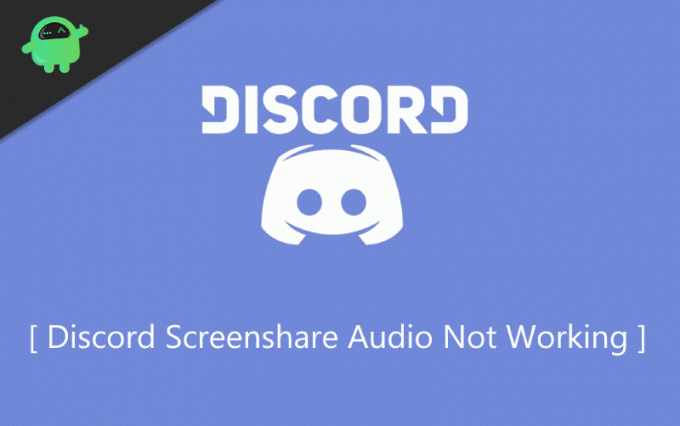
İçindekiler
- 1 Discord Ekran Paylaşımı Özelliği Nedir?
-
2 Çalışmayan Discord Ekran Paylaşımı Sesi Nasıl Onarılır
- 2.1 Yöntem 1: Bilgisayarınızı Yeniden Başlatın ve Discord Uygulamasını Güncelleyin.
- 2.2 Yöntem 2: İdari Erişim Verme
- 2.3 Yöntem 3: Tam Pencere Ekranından Kaçının.
- 2.4 Yöntem 4: Uyumsuzluk Etkinliği Ekleme
- 2.5 Discord'u paylaş
- 2.6 Yöntem 5: Ses Sürücülerini Güncelleme
- 2.7 Yöntem 6: Discord'da Ses Ayarlarınızı Sıfırlayın
- 3 Sonuç
Discord Ekran Paylaşımı Özelliği Nedir?
Discord'a aşina iseniz, kesinlikle ScreenShare özelliğinin farkındasınızdır. ekran paylaşma özelliği ekranınızı görüntüleyebilen ve onunla etkileşim kurabilen kişiler arasında sohbet etmek için kullanılır. Ayrıca ekran paylaşma özelliğini kullanırken video görüşmeleri de yapabilirsiniz. Discord'un harika ama-in özelliğidir.
Bununla birlikte, bu ekran paylaşımı özelliği harika, ancak bazı önemli sorunları var, bazen ses çıkmıyor. Aşağıdaki liste, ekran paylaşımı sırasında bu ses sorununun bazı nedenlerinden bahsetmiştir.
- Ses Özelliği Sorunu ve Hatalı Ses Sürücüleri.
- İdari Erişim.
- Uygunsuz veya tekne yükü uygulamaları.
- Sesi aktarmanın yolu yok.
- Akış uyumsuzluğu
- Antivirüs veya Windows Defender sorunları.
Çalışmayan Discord Ekran Paylaşımı Sesi Nasıl Onarılır
Discord'da ses sorunu yaşıyorsanız, bunu aşağıda düzeltmek isteyebilirsiniz; Discord probleminde çalışmayan sesinizi düzeltmeyi deneyebileceğiniz birkaç yöntem vardır.
Yöntem 1: Bilgisayarınızı Yeniden Başlatın ve Discord Uygulamasını Güncelleyin.
Discord'da sesinizin çalışmadığını görürseniz, yapabileceğiniz ilk şey Discord uygulamasını kapatmak ve Tekrar başlat cihazınız. Cihazı yeniden başlattıktan sonra düzeltilebilir. Ancak, sorunun çözüldüğünden emin olmak için uygulamayı güncelleyebilirsiniz. Discord'u nasıl güncelleyeceğinizi öğrenmek için aşağıda belirtilen talimatları okuyun.
Aşama 1) Basın kazan + R tuşu klavyenizde ve açın Çalıştır iletişim kutusu.
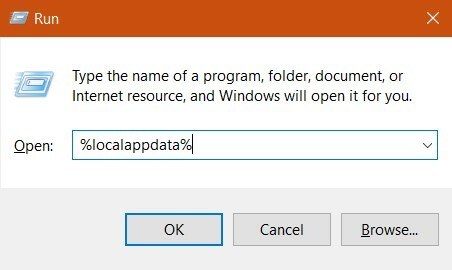
Adım 2) Tür % localappdata% Çalıştır iletişim kutusunda ve enter tuşuna basın.
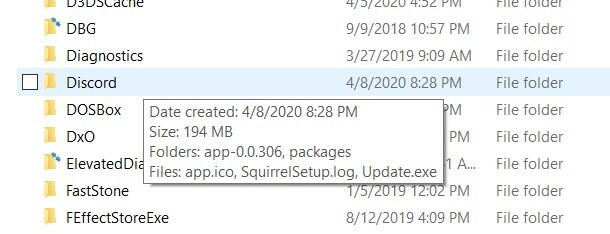
Aşama 3) Discord klasörüne gidin, açın ve üzerine çift tıklayın. Update.exe.

Şimdi, güncelleme işleminin tamamlanmasını bekleyin ve ardından Discord uygulamasını çalıştırabilirsiniz.
Yöntem 2: İdari Erişim Verme
Bazen kaydettiğiniz ses ayarı gerçekte ayarlar menüsünde kaydedilmez. Bunun nedeni, çalışmayan Discord ekran paylaşımı sesini düzeltmek için bu tür ayarları ve yapılandırmaları değiştirmek için yönetici hakkına ihtiyacınız olmasıdır. Yani tek yapmanız gereken Discord uygulamasını yönetici olarak açmak ve buna göre ayarları değiştirmek.
Aşama 1) Başlat Dosya Gezgini penceresi ve Discord'un kurulum konumuna gidin.

Adım 2) Aramak Discord.exe, üzerine sağ tıklayın ve bir yönetici.
Aşama 3) İlgili ayarları değiştirin ve tamam Değişiklikleri kaydetmek için düğmesine basın ve belki sorununuz çözüldü.
Yöntem 3: Tam Pencere Ekranından Kaçının
Discord'u kullanmak ve Video oyunlarını tam ekranda oynamak Discord izni ile çakışmalara neden olur. Discord kullanıyorsanız oyunları küçültün ve oynayın. Bu sorunu çözmelidir.
Yöntem 4: Uyumsuzluk Etkinliği Ekleme
Discord, şu anda hangi aktiviteyi yaptığınızı tespit edebilir ve buna göre hareket edebilir.
Aşama 1) Discord uygulamasını başlatın ve şuraya gidin: Ayarlar.

Adım 2) Tıkla Oyun Aktivitesi sekmesine gidin ve yapacağınız mevcut aktivitenizi ekleyin.
Not: Ekran paylaşımı sırasında Discord üzerinde çalışan tek tarayıcı Google Chrome'dur. Firefox veya başka bir tarayıcıyı denerseniz, çalışmayacaktır. Ayrıca, eklenmiş oyunum olmadığı için burada görünmüyor. Oyun ekledikten sonra, yer paylaşımı sekmesi görünecektir.
Aşama 3) Ekranın yanındaki geçiş düğmesini açtığınızdan emin olun. Kaplama sekmesi.
Discord'u paylaş
Bu çözüm çılgınca gelebilir ama işe yarıyor. Discord'da bu numarayı çalıştıran küçük bir hata var! Yani tek yapmanız gereken Oyun Aktivitesi ayarlarına gitmek ve Ekle düğmesine tıklamak. Yeni bir paylaşım penceresi açılır, listeye bir tane ekleyin ve "ekle" düğmesine tıklayın. Ve voila! Ses sorunu şimdiye kadar çözülmüş olmalı!
Yöntem 5: Ses Sürücülerini Güncelleme
Discord Ekran Paylaşımı Sesinin çalışmamasının nedeni, hatalı veya güncel olmayan ses sürücüleridir. Bu nedenle, bilgisayarınızda ses sürücülerinin en son sürümünün yüklü olduğundan emin olun.
Aşama 1) Aç İletişim kutusunu çalıştır devmgmt.msc yazın, Enter'a basın ve ses yapılandırma penceresini açın.

Adım 2) Sağ tıklayın Ses girişi ve çıkışı seçeneğini seçin ve o Güncelleme buton. Windows, sürücülerinizi Web'den otomatik olarak güncelleyecektir.
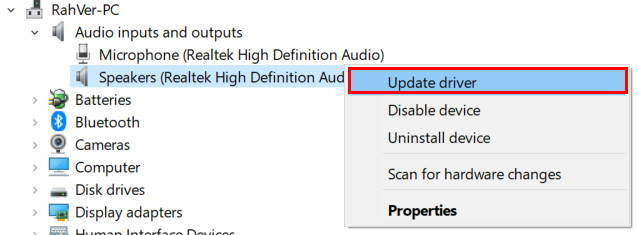
Aşama 3) Tekrar başlat senin bilgisayarın.
Yöntem 6: Discord'da Ses Ayarlarınızı Sıfırlayın
Ayarları karıştırmaya çalıştığımız birkaç kez vardır ve sonunda, bazı özellikler amaçlandığı gibi çalışmaz. Discord Ekran Paylaşımı Sesi çalışmıyor, ses ayarlarının uyumsuzluğundan kaynaklanan böyle bir sorundur. Bu nedenle, ses ayarlarını varsayılana sıfırlamak sorunu sizin için çözebilir.
Aşama 1) Discord uygulamasını çalıştırın ve Ayarlar alttaki simge.
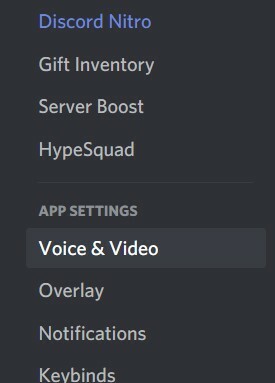
Adım 2) 'Seçeneğini arayınSes ve Video ’ üzerine tıklayın ve seçin Ses ayarlarını sıfırla sahip olduğunuz hatalı ayarları sıfırlamak için.

Aşama 3) Tıkla Tamam Ayarları onaylamak için düğmesine basın ve bu kesinlikle ses sorununuzu çözecektir.
Sonuç
Discord, çok sayıda harika ve kullanışlı özellik içeren harika bir yazılımdır. Discord Ekran Paylaşımı Sesi gibi bu özelliklerden bazılarının yukarıdakinden daha fazla çalışmaması durumunda, sorunu düzeltmek için bazı yöntemlerdir. Yukarıdaki yöntemlerden herhangi birini izlemekte zorluk çekiyorsanız, aşağıya yorum yapın. Teknik ekibimiz size yardımcı olmaya gelecek.
Editörün Seçimi:
- Discord'da Oyun İçi Arayüzü Kapatın [Devre Dışı Bırakma Yöntemi]
- Discord TTS "Text-to-Speech" Windows 10'da Çalışmıyor: Nasıl Onarılır?
- Discord Windows'ta Açılmıyor: Nasıl Onarılır?
- Discord Windows'ta Oyun Hatasında Çalışmayı Durdurursa Nasıl Onarılır
- Call of Duty Warzone: Fix oynarken Discord çalışmıyor mu?
Rahul, Teknoloji ve kripto para birimi konularına büyük ilgi duyan bir Bilgisayar Bilimi öğrencisi. Zamanının çoğunu ya yazarak ya da müzik dinleyerek ya da görülmemiş yerleri gezerek geçiriyor. Çikolatanın tüm sorunlarının çözümü olduğuna inanıyor. Hayat olur ve kahve yardımcı olur.



